Вашият iPhone е заседнал в режим на възстановяване. В зависимост от вашата версия на iOS може да видите черен екран със символ на iTunes или икона на компютър. Може дори да видите лого на Apple. Така или иначе, не можете да използвате своя iPhone отново, докато не го поправите.
В тази статия ние описахме подробно четирите стъпки, които можете да предприемете, за да поправите вашия iPhone, когато се заби в режим на възстановяване. Тези стъпки са абсолютно еднакви и за устройства iPad и iPod touch.
Съдържание
- Свързани:
-
Какво е режим на възстановяване?
- Режимът за възстановяване изтрива ли данните ми?
-
Етап 1. Принудително рестартиране, за да излезете от режим на възстановяване
- Как да принудително рестартирате iPhone 8, iPhone X, iPhone 11 или по-нова версия:
- Как да рестартирате iPhone 7 принудително:
- Как да рестартирате принудително iPhone 6S или по-стар:
-
Стъпка 2. Възстановете вашия iPhone с помощта на компютър
- Как да възстановите вашия iPhone с компютър:
- Как да поправите повредени изтегляния на iOS
- Стъпка 3. Поставете вашия iPhone в режим DFU, за да го възстановите
- Как да поставите iPhone 8, iPhone X, iPhone 11 или по-нова версия в режим DFU:
- Как да рестартирате iPhone 7 принудително:
- Как да рестартирате принудително iPhone 6S или по-стар:
- Стъпка 4. Планирайте физически ремонт за вашия iPhone
-
Логото на Apple означава, че вашият iPhone е заседнал в цикъл за зареждане
- Подобни публикации:
Свързани:
- iOS: Всичко за DFU и режим на възстановяване
- Използвайте режим на възстановяване, за да поправите вашия iPhone, iPad или iPod touch
- Как да възстановите успешно IPAD до фабричните настройки - Пълно ръководство
Какво е режим на възстановяване?
Режим на възстановяване е специално състояние, в което вашият iPhone преминава всеки път, когато има проблем с операционната система. Не можете да използвате вашия iPhone изобщо, докато е в режим на възстановяване. Обикновено единственият начин да го поправите е да преинсталирате iOS.
Най-честата причина, поради която iPhone се забива в режим на възстановяване, е възникнал проблем по време на актуализация на софтуера. Тези проблеми варират от загуба на захранване до повредени файлове за актуализиране.
Каквато и да е причината, резултатът е един и същ. Вашият iPhone показва черен екран с икона или лого върху него, което ви подканва да се свържете с компютър.

Режимът за възстановяване изтрива ли данните ми?
Режимът за възстановяване не изтрива данните на вашия iPhone, но обикновено трябва да изтриете вашия iPhone, за да го поправите. Това означава, че ще загубите всяко съдържание и данни на вашия iPhone, на които не сте архивирали.
Ако не можете да рискувате тази загуба на данни, занесете вашия iPhone при специалист по възстановяване на данни, за да видите дали те могат да извлекат нещо, без да изтриват устройството.
Като алтернатива, опитайте първата стъпка по-долу, която не трябва да рискува загуба на данни; ако някой умишлено постави вашия iPhone в режим на възстановяване, той трябва да се върне към нормалното си състояние, след като го рестартирате. Това означава, че няма да загубите никакви данни.
Уверете се, че редовно архивирайте вашия iPhone в бъдеще, така че не е нужно да се притеснявате за загуба на данни, ако те отново заседнат в режим на възстановяване.

Етап 1. Принудително рестартиране, за да излезете от режим на възстановяване
Може да успеете да излезете от режима на възстановяване, като рестартирате вашия iPhone. Разбира се, не можете да рестартирате вашия iPhone по обичайния начин, защото нищо не се показва на екрана. Вместо това обаче можете да го принудите да се рестартира.
Първо изключете всички кабели от вашия iPhone, в противен случай ще го върнете в режим на възстановяване. След това следвайте стъпките по-долу, за да принудително рестартирате вашия iPhone.
Как да принудително рестартирате iPhone 8, iPhone X, iPhone 11 или по-нова версия:
- Натиснете и освободете Увеличаване на звука, последвано от Намали звука бутон.
- След това натиснете и задръжте Мощност бутон, докато вашият iPhone се рестартира.
Как да рестартирате iPhone 7 принудително:
- Натиснете и задръжте Мощност бутон с Намали звука бутон.
- Продължете да държите двата бутона, докато вашият iPhone се рестартира.
Как да рестартирате принудително iPhone 6S или по-стар:
- Натиснете и задръжте Мощност бутон с У дома бутон.
- Продължете да държите двата бутона, докато вашият iPhone се рестартира.

Стъпка 2. Възстановете вашия iPhone с помощта на компютър
Когато вашият iPhone е блокиран в режим на възстановяване, символът iTunes или компютърът на екрана ви подканва да направите това възстановете го с компютър. Това включва свързването му с iTunes или Finder и изтегляне на най-новата версия на iOS.
Възстановяването на вашия iPhone вероятно ще отстрани софтуерни проблеми. Но също така изтрива цялото съдържание и данни от вашето устройство. Ако имате резервно копие, можете да го възстановите след това.
Как да възстановите вашия iPhone с компютър:
- Свържете вашия iPhone към компютър, като използвате кабела, с който е доставен.
- На macOS Catalina или по-нова версия: Отвори Finder и изберете вашия iPhone от страничната лента.
- В Windows или по-стари версии на macOS: Отвори iTunes и изберете иконата на iPhone от горния ляв ъгъл.
- Щракнете върху опцията за Възстановете iPhone, след което потвърдете, че искате Възстановяване и актуализиране вашия iPhone.
- Това изтрива цялото съдържание и данни от вашето устройство.
- Поддържайте вашия iPhone свързан, докато компютърът ви изтегля и инсталира най-новата версия на iOS. Това обикновено отнема поне 30 минути, но зависи от скоростта на интернет.
- Когато приключи, вашият iPhone трябва да се рестартира на екрана Hello. Следвайте подканите за настройка, за да възстановите резервното си копие.

Как да поправите повредени изтегляния на iOS
Възможно е вашият iPhone да е заседнал в режим на възстановяване, защото файловете за актуализация на iOS на вашия компютър са повредени. Ако случаят е такъв, използването на същия компютър за възстановяване на вашия iPhone няма да реши проблема.
Това е така, защото компютърът ви използва същите повредени софтуерни файлове за преинсталиране на iOS. За да го поправите, трябва да изтриете изтегления софтуер за iOS от компютъра си, като го принудите да изтегли ново копие от Apple.
На Mac: Отвори Finder, след това задръжте Опция натиснете и изберете Отидете > Библиотека от лентата с менюта. Навигирайте до iTunes > Актуализации на софтуера за iPhone и изтрийте файловете за актуализация.
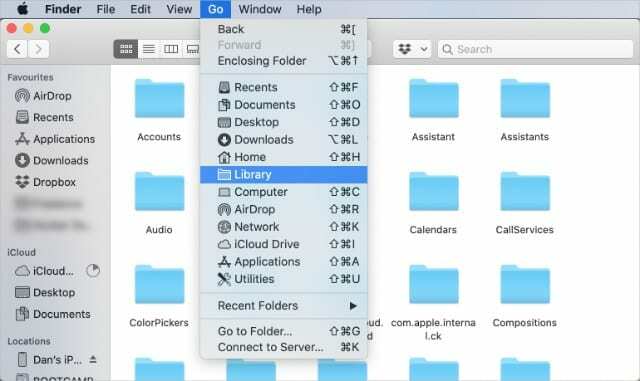
На компютър: Отвори File Explorer и активирате Скрити файлове. След това навигирайте до Потребители > [Вашето име] > AppData > Роуминг > Apple Computer > iTunes и изтрийте файловете за актуализация.
След като изтриете повредените файлове, повторете инструкциите по-горе, за да възстановите вашия iPhone. Това трябва да накара компютъра ви да изтегли нови iOS файлове от Apple, които не трябва да са повредени.
Стъпка 3. Поставете вашия iPhone в режим DFU, за да го възстановите
Ако възстановяването на операционната система на вашия iPhone не работи, може да има проблем с фърмуера. Можете да преинсталирате фърмуера на вашия iPhone, като го поставите в режим DFU и го възстановите с компютър.
DFU режим се държи като режим на възстановяване - прави вашия iPhone да не реагира - с изключение на това, че изобщо не показва нищо на екрана. Следвайте стъпките по-долу, за да поставите вашия iPhone в режим DFU.
Знаете, че вашият iPhone е в режим DFU, когато екранът е напълно празен, но компютърът ви го разпознава като устройство в режим на възстановяване. Не се притеснявайте, ако трябва да повторите стъпките няколко пъти, преди да се оправите.

Как да поставите iPhone 8, iPhone X, iPhone 11 или по-нова версия в режим DFU:
- Свържете вашия iPhone към компютър, като използвате кабела, с който е доставен, и отворете iTunes или Finder.
- Натиснете и освободете Увеличаване на звука, последвано от Намали звука бутон.
- След това натиснете и задръжте Мощност бутон.
- Веднага щом екранът стане черен, натиснете и задръжте Намали звука бутон, като държите Мощност задържан бутон.
- Продължете да държите двата бутона за 5 секунди, след което освободете Мощност бутон и продължавайте да държите Намали звука бутон.
- Вашият iPhone е в режим DFU, ако се появи на вашия компютър, но екранът на iPhone остава празен. Ако нещо е на екрана, върнете се към стъпка първа.
- Изчакайте компютърът ви да изтегли съответния софтуер, след което следвайте подканите, за да възстановите вашия iPhone.
Как да рестартирате iPhone 7 принудително:
- Свържете вашия iPhone към компютър, като използвате кабела, с който е доставен, и отворете iTunes или Finder.
- Натиснете и задръжте Мощност бутон с Намали звука бутон.
- Продължете да държите двата бутона за 8 секунди, след което освободете Мощност бутон, но продължете да държите Намали звука бутон.
- Вашият iPhone е в режим DFU, ако се появи на вашия компютър, но екранът на iPhone остава празен. Ако нещо е на екрана, върнете се към стъпка първа.
- Изчакайте компютърът ви да изтегли съответния софтуер, след което следвайте подканите, за да възстановите вашия iPhone.
Как да рестартирате принудително iPhone 6S или по-стар:
- Свържете вашия iPhone към компютър, като използвате кабела, с който е доставен, и отворете iTunes или Finder.
- Натиснете и задръжте Мощност бутон с У дома бутон.
- Продължете да държите двата бутона за 8 секунди, след което освободете Мощност бутон, но продължете да държите У дома бутон.
- Вашият iPhone е в режим DFU, ако се появи на вашия компютър, но екранът на iPhone остава празен. Ако нещо е на екрана, върнете се към стъпка първа.
- Изчакайте компютърът ви да изтегли съответния софтуер, след което следвайте подканите, за да възстановите вашия iPhone.
Стъпка 4. Планирайте физически ремонт за вашия iPhone

Ако вашият iPhone все още е блокиран в режим на възстановяване след възстановяване на фърмуера и софтуера, трябва да има хардуерен проблем с устройството. Това означава, че трябва да говорите с поддръжката на Apple относно физически ремонт.
Дори ако вашият iPhone е работил, преди да се опита да актуализира софтуера, процесът на актуализиране на iOS може да е предупредил iPhone за повреден хардуер, поради което той е заседнал в режим на възстановяване.
Говорете с поддръжката на Apple директно, за да насрочите чат за поддръжка или среща в Genius Bar. Чувствайте се свободни да ги насочите към тази статия, за да покажете решенията, които вече сте опитали.
Логото на Apple означава, че вашият iPhone е заседнал в цикъл за зареждане
Ако не можете да преминете през логото на Apple на екрана на вашия iPhone, това означава, че устройството ви вероятно е заседнало в цикъл за зареждане, а не в режим на възстановяване.
Повечето от стъпките за отстраняване на неизправности за тези проблеми са едни и същи. Но трябва да погледнете нашия посветен ръководство за отстраняване на неизправности в цикъла на зареждане за да проверите дали няма други решения, които можете да опитате.

Дан пише уроци и ръководства за отстраняване на неизправности, за да помогне на хората да се възползват максимално от технологията си. Преди да стане писател, той спечели бакалавърска степен по звукови технологии, ръководи ремонтите в Apple Store и дори преподава английски в Китай.